Fenomen Kahoot
Paulina

Powiedziałam TAK.
Znając już moją opinię dotyczącą smartfonów w klasie, chce pokrótce opisać jeden ze sposobów używania ich. Będzie potrzebny internet.
Co powiesz na rundkę quizów ze swoimi dzieciakami?
Kahoot
Dla tych, którzy nie znają jeszcze Kahoot.com za chwilę pojawi się kilka słów wyjaśnienia.
Jest to platforma, na której zalogowani użytkownicy tworzą swoje własne quizy. Konto jest darmowe i wystarczy je założyć podając jedynie maila. Albo skorzystać z konta na portalu społecznościowym.
Kliknij w wyszukiwarkę na stronie i wpisz słowo klucz, żeby znaleźć gotowe zadania. Możesz wpisać słowa w jakimkolwiek języku. Platformy używają ludzie z całego świata i tworzą gry w swoich językach. Jak ci się uda, to może od razu natkniesz się na to czego byś chciał.
Tworzenie swojego Kahoot
Jednak, jeśli jesteś nauczycielem lubiącym indywidualizować zadania dla swoich grup, odkryj narzędzie do tworzenia swoich własnych gier.

Jumble – rozsypanka wyrazowa
Zacznij od wybrania kategorii Jumble.
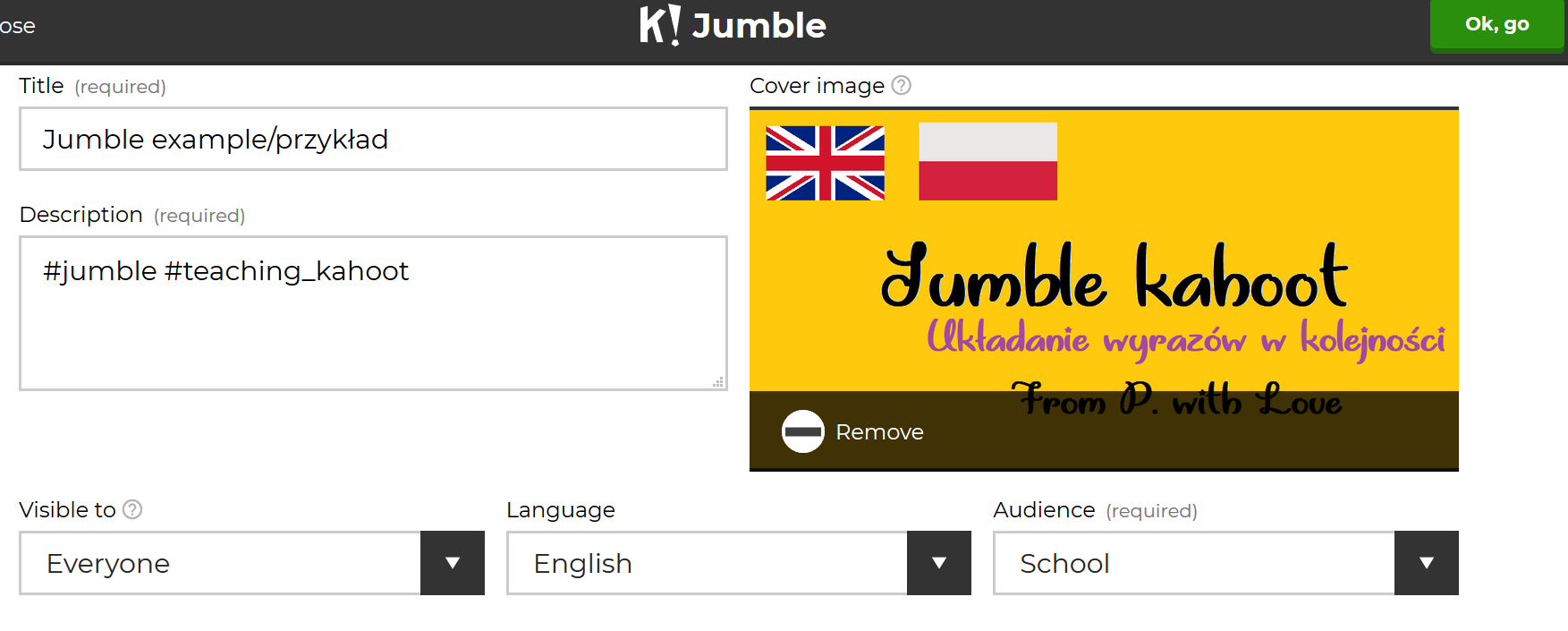
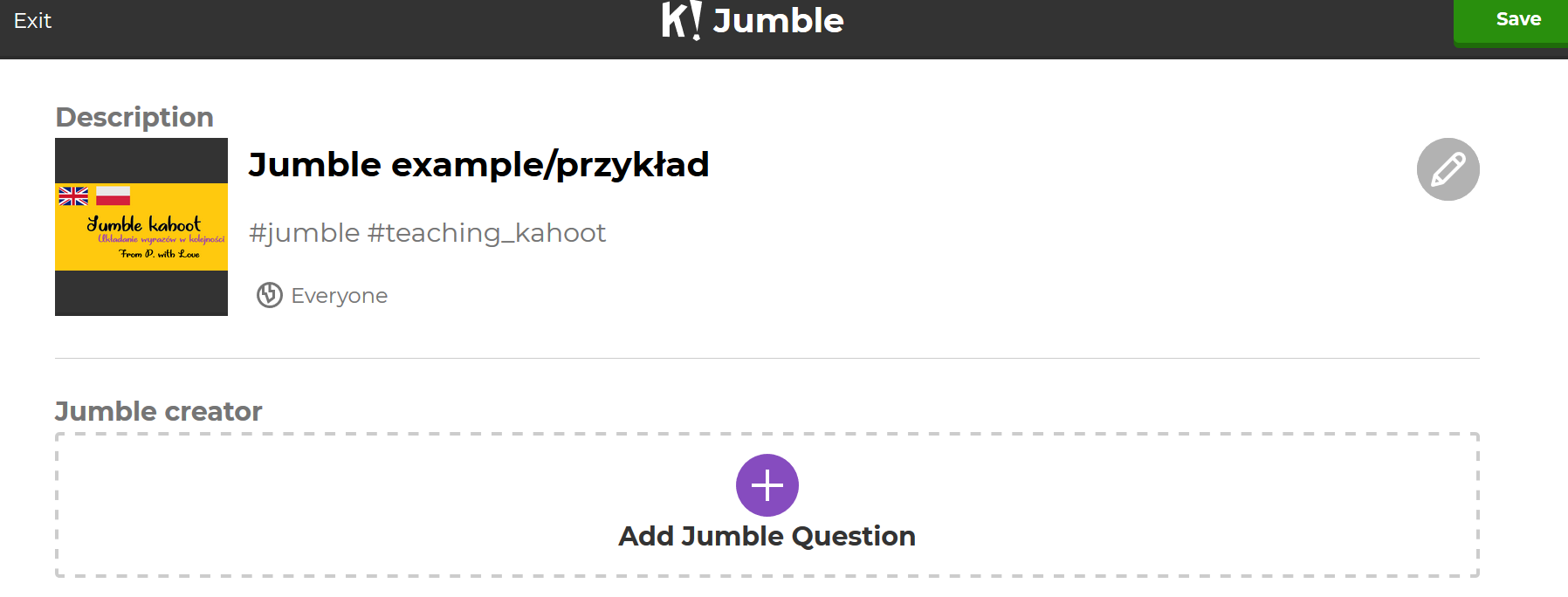
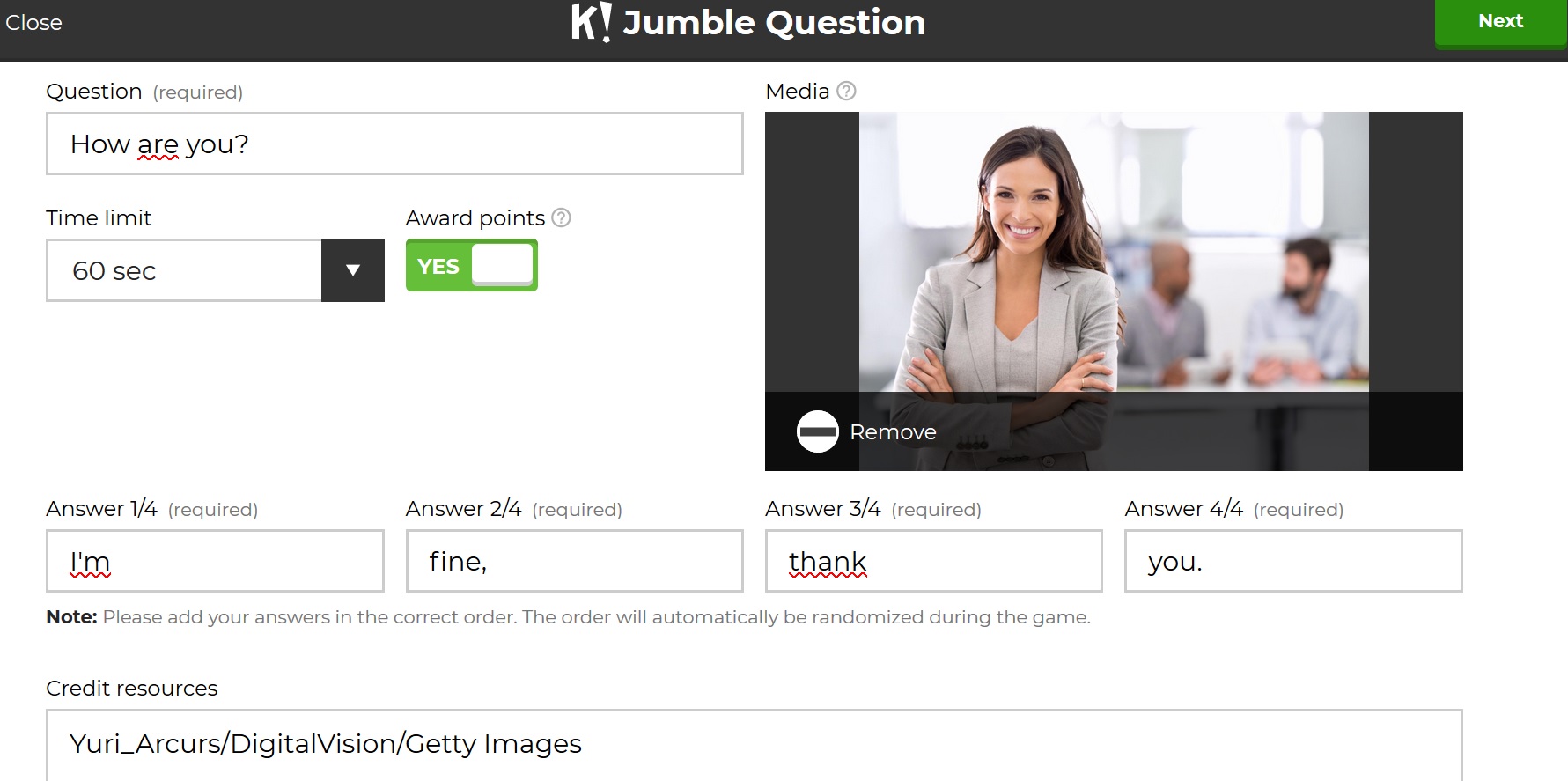
Ustaw odpowiednią ilość czasu, którą będą mieli uczestnicy na odpowiedź na to pytanie. 60 sekund to czas w zupełności wystarczający moim maluchom na zapoznanie się ze wszystkim i odpowiedzenie na pytanie. Gotowe? Klikaj ‘Next’ i przejdź do kolejnego etapu projektowania.
Kiedy już będziesz miał odpowiednią ilość pytań (moim zdaniem 5 do 10 pytań to zdecydowanie maks dla dzieciaków z klas młodszych – przynajmniej na początek), znajdź przycisk ‘Save’ na górze strony i zobaczysz ostatni już ekran.
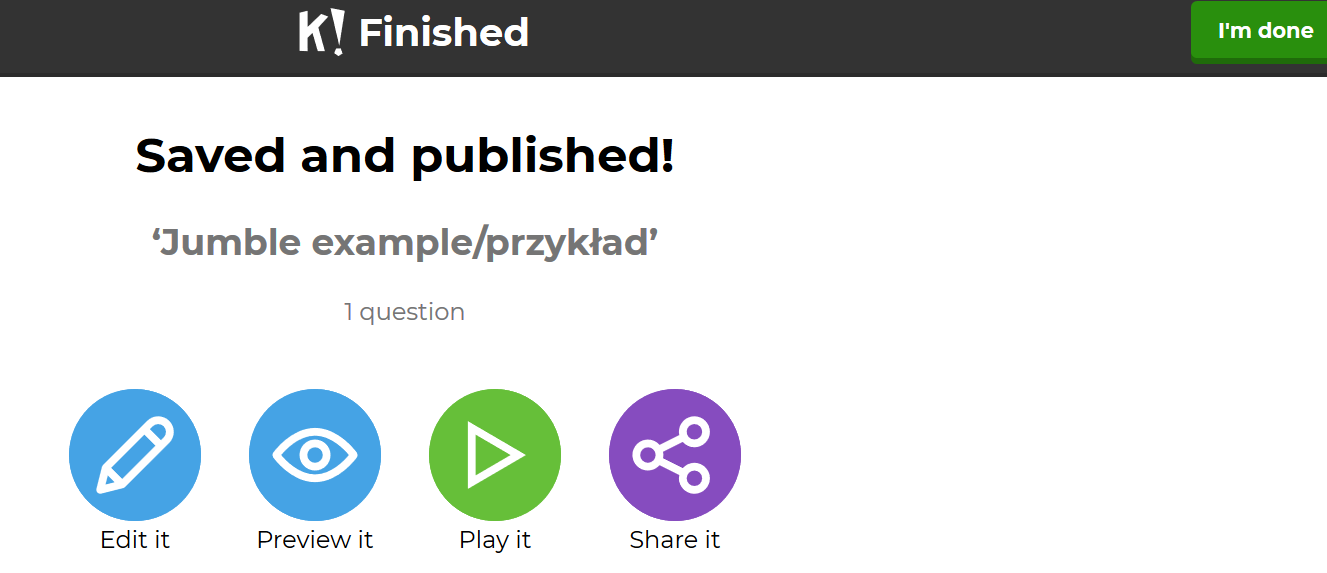
Możesz powrócić do edycji rozsypanki albo wybrać inne opcje. O różnicy między trybem ‘Preview’ a ‘Play’ napiszę po pokazaniu innych rodzajów gier.
Survey – ankieta
(Discussion jest podobnym trybem, więc wrzucam do opisu oba)
Ten rodzaj gier jest zalecany tylko do dużych klas, w których większość ma urządzenia z internetem. (Później wyjaśnię, że można też grać nie mając takiego sprzętu).
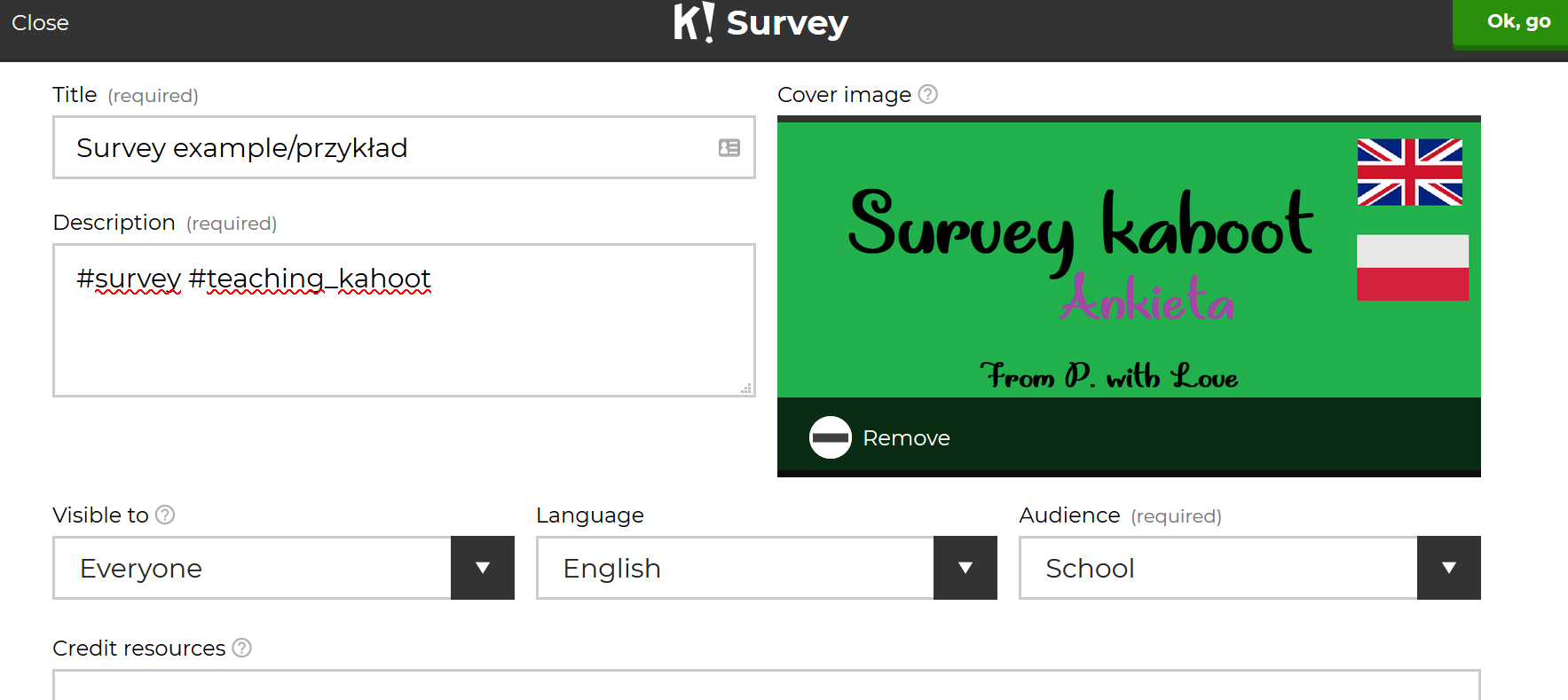
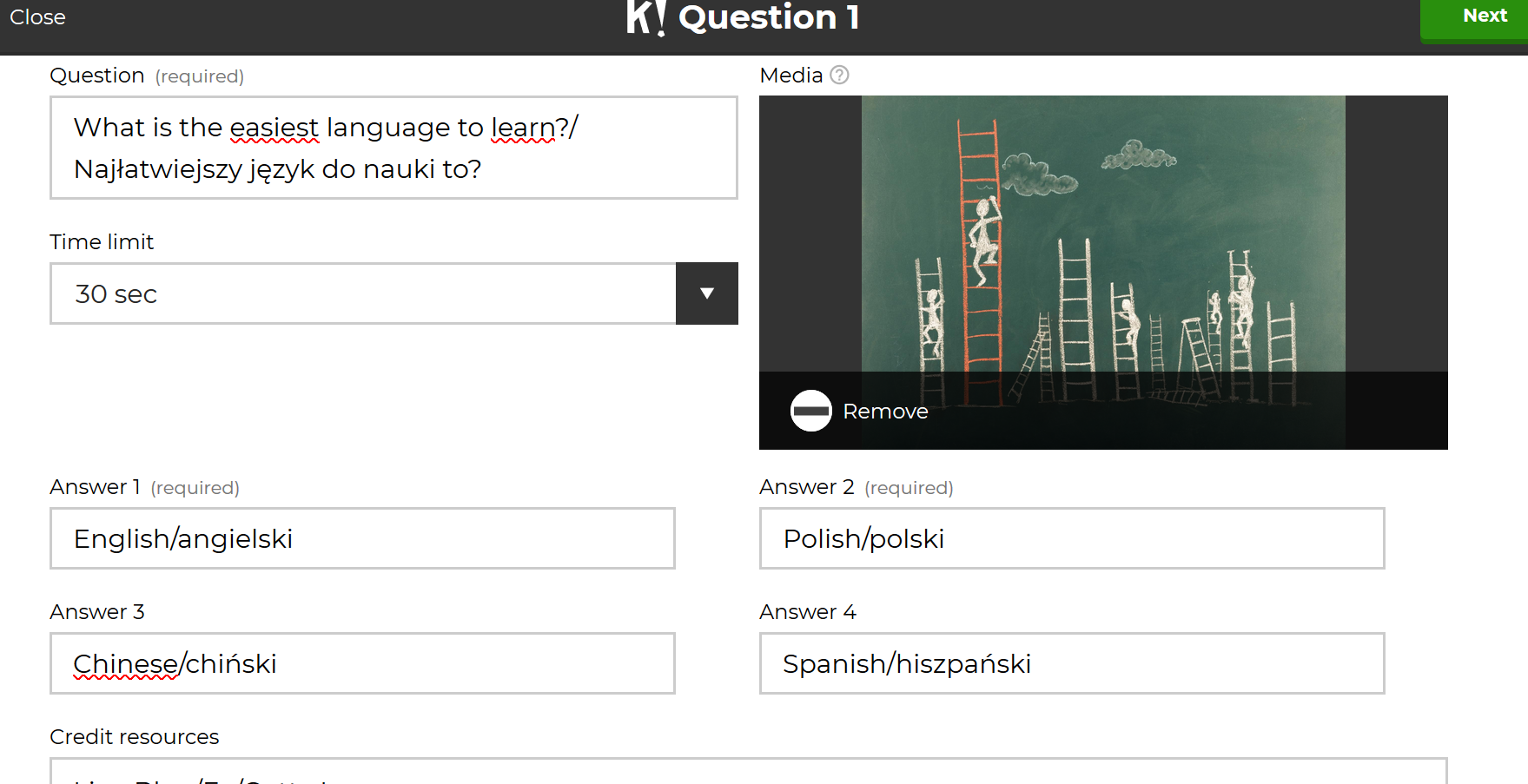
Dodajemy pytanie wraz z odpowiedziami, pamiętając, że nie będzie tu jednego prawidłowego rozwiązania.
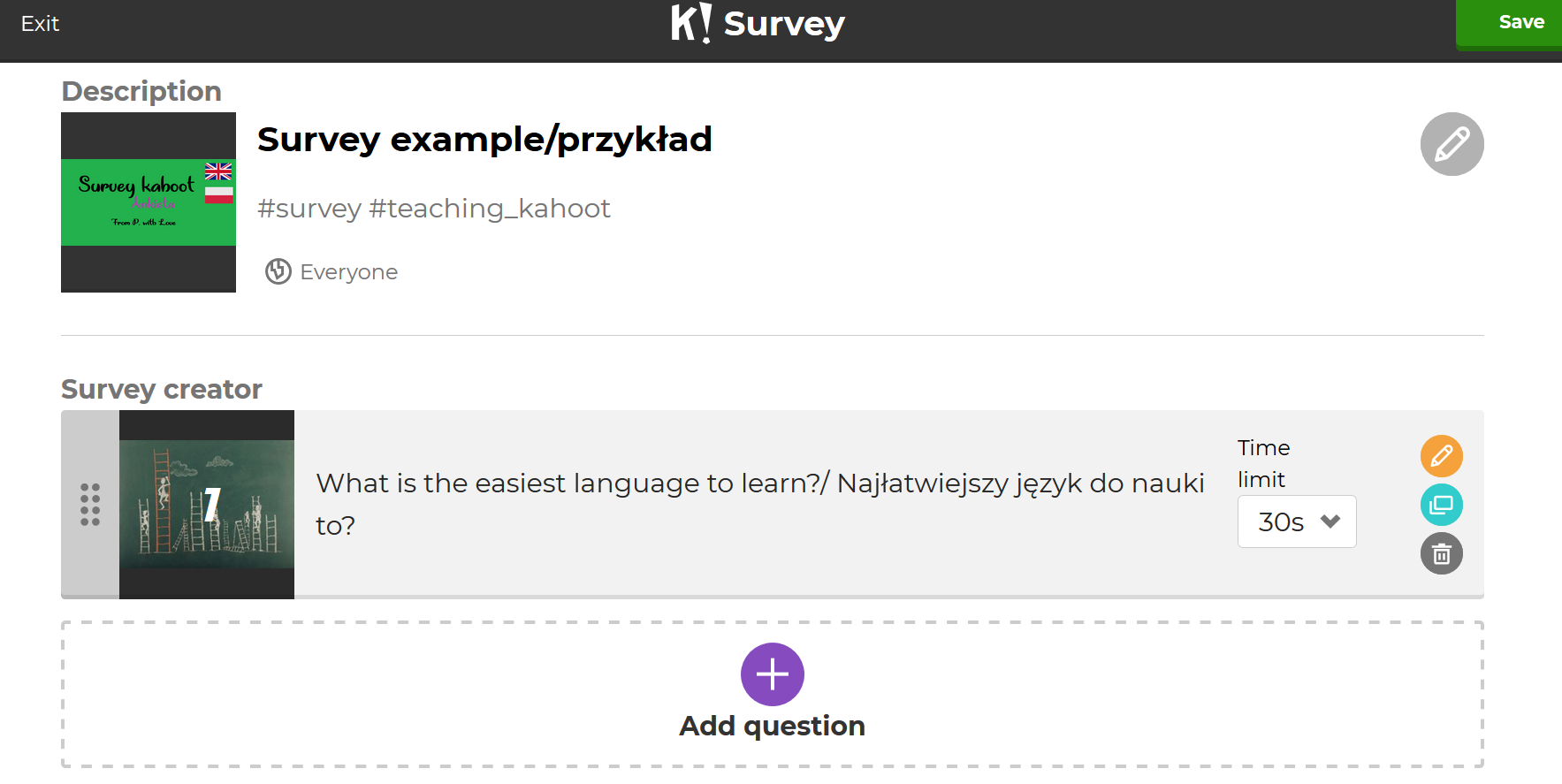

Quiz – coś w rodzaju teleturnieju
To zdecydowanie najpopularniejsza wersja gry. Ekran początkowy nie wymaga już wyjaśnień.


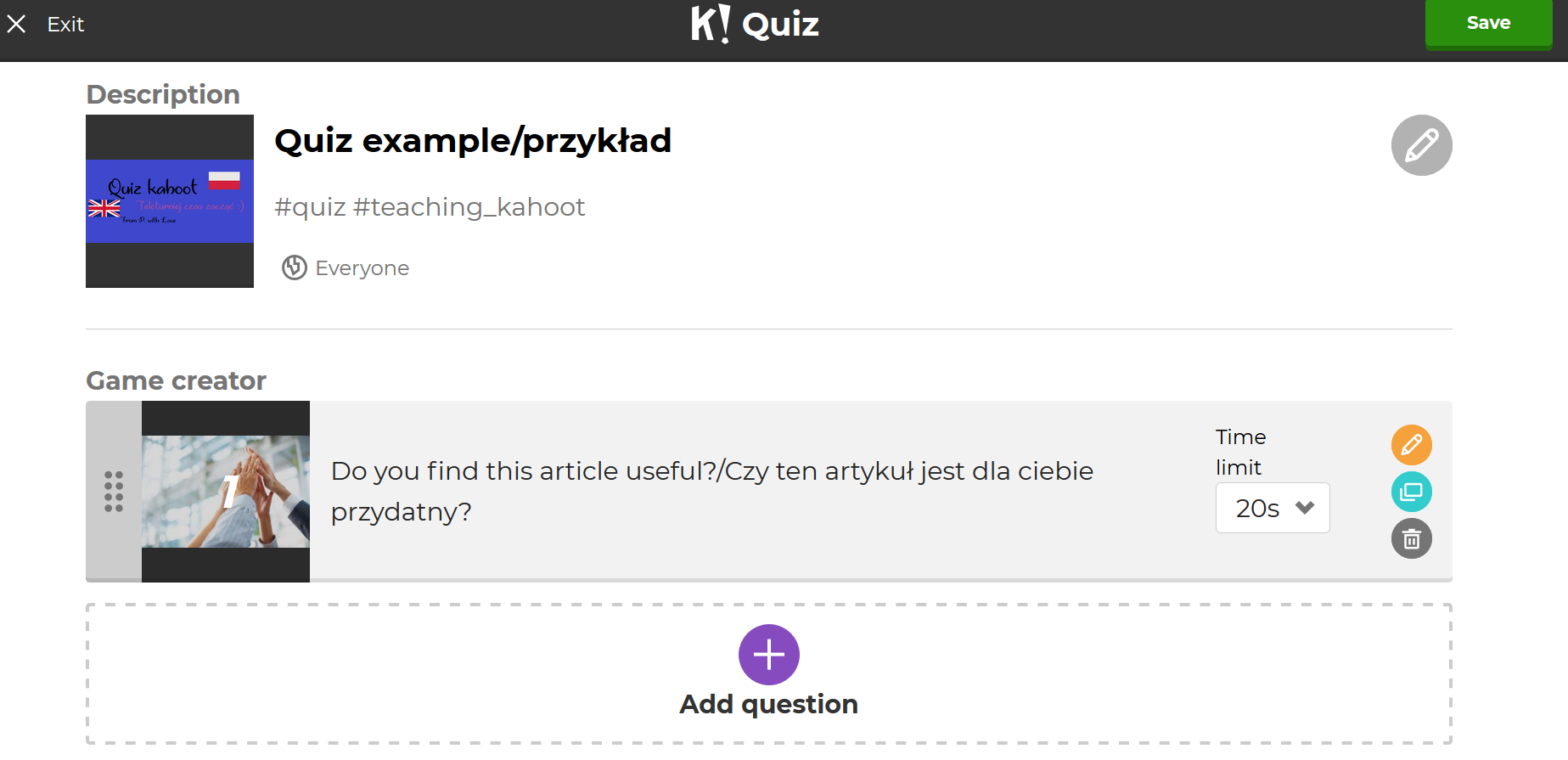
Preview czy play?
Jak wspomniałam, można wybrać jedną z tych dwóch opcji, po stworzeniu swojej gry.
Preview(podgląd)
jest doskonałą alternatywą, jeśli uczniowie nie mają możliwości przyniesienia urządzeń do szkoły lub połączenia się z internetem. Wybierając ten tryb gry, na ekranie pojawi się miniaturka smartfona i to on będzie służył do wybierania odpowiedzi. Jedna osoba będzie odpowiedzialna za klikanie kolorów na telefonie, zazwyczaj nauczyciel.
Z reguły wybieram ten tryb gry, bo moje 6-9latki nie noszą na co dzień ze sobą telefonów.
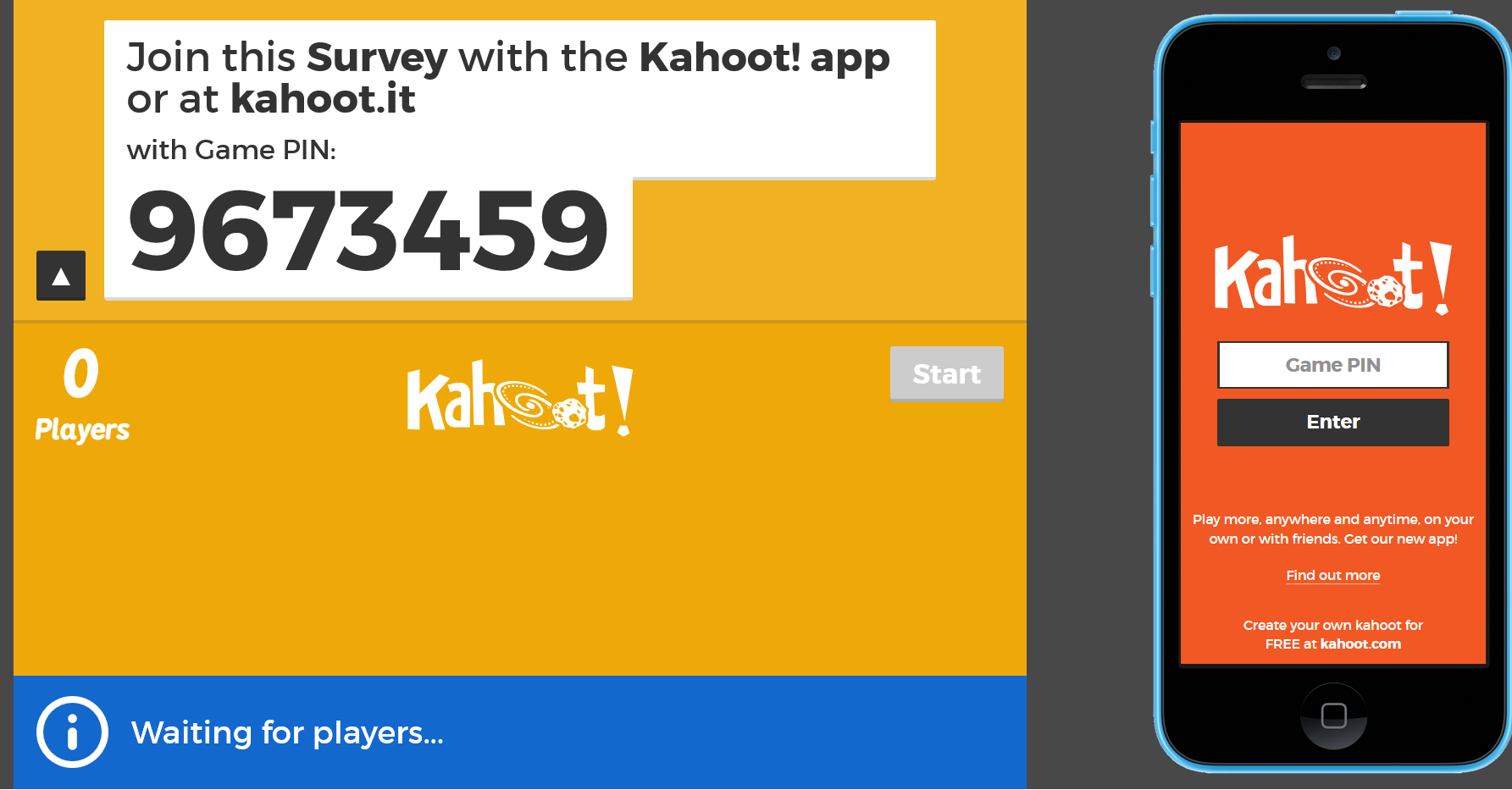
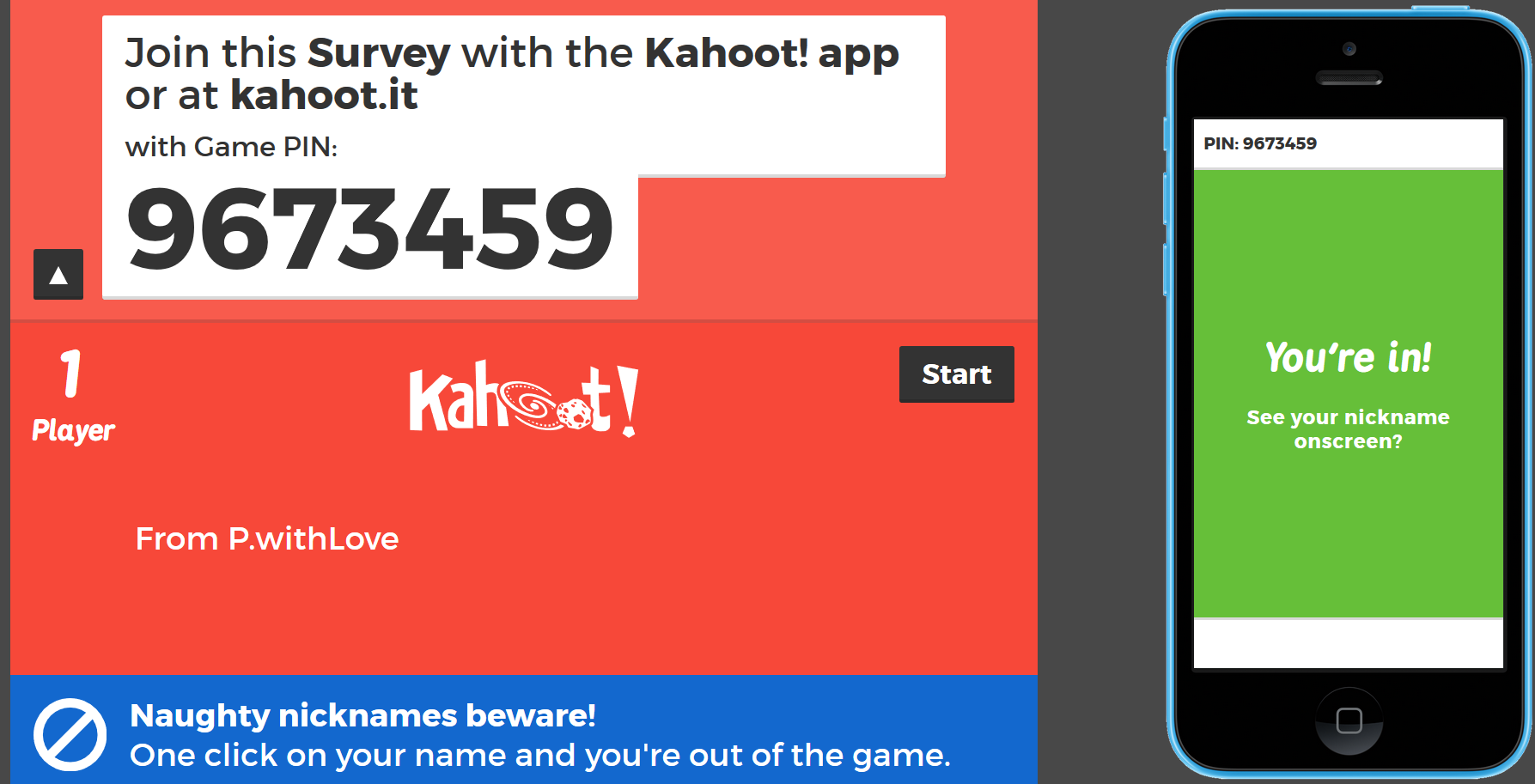
Wydaje mi się, że to jest sprawiedliwie, żeby każdy miał szansę powiedzenia czegoś od siebie. Doskonale się sprawdza ta metoda w dużych klasach!
Tryb Play(graj)
jest przeznaczony do grania w klasach, w których prawie wszyscy uczniowie mają urządzenia z internetem. Nie ma już wyświetlonego na ekranie telefonu, więc służy on tylko do czytania pytań i odpowiedzi.
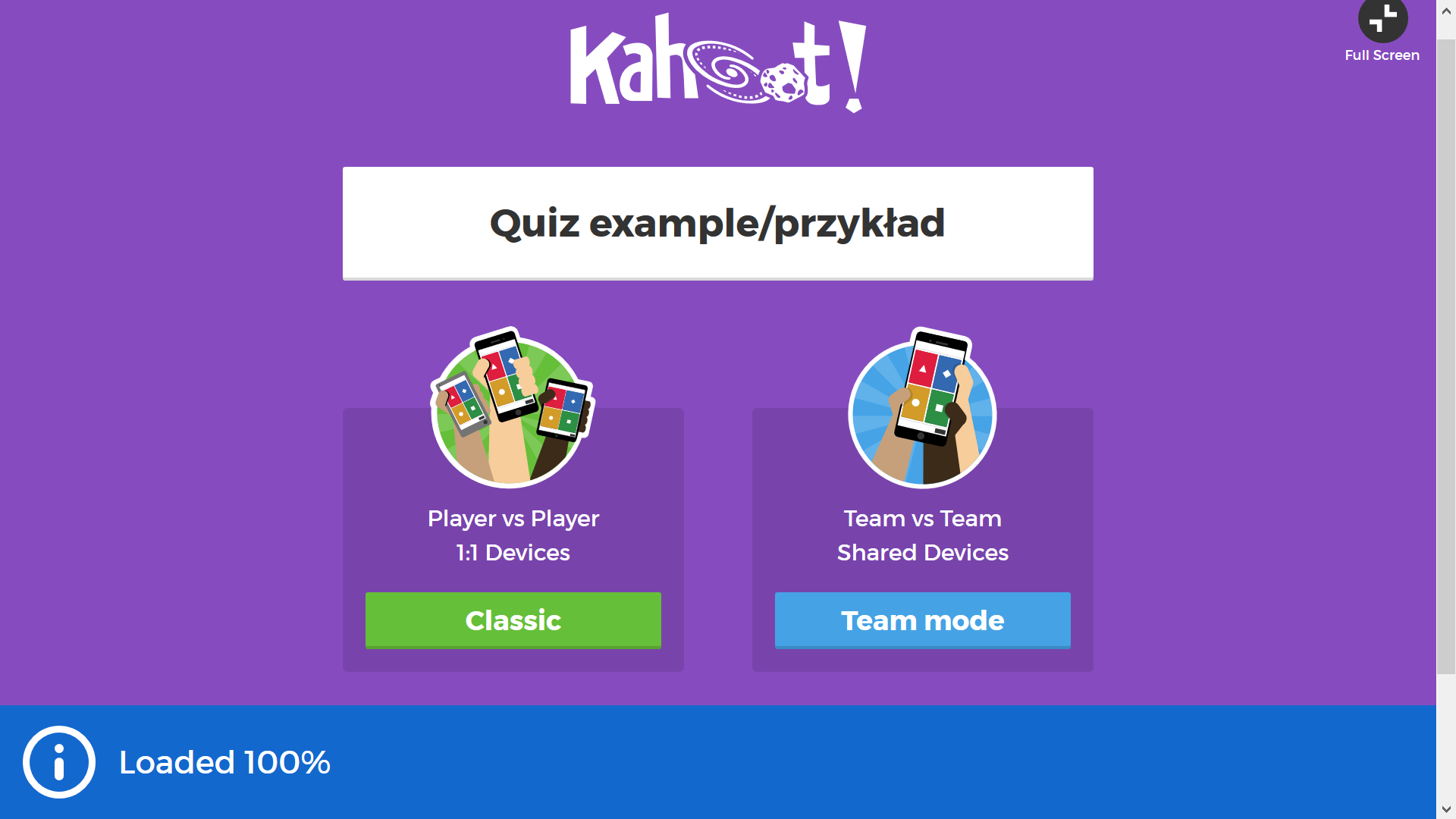
Raz na kilka miesięcy prosiłam moich trzecioklasistów o przyniesienie swoich urządzeń (smartfonów i tabletów) i graliśmy w wielkie podsumowujące quizy, takie jak ten.
- Jeśli zdarzy się, że uczniowie nie mają na czym grać, spokojnie połącz ich w pary. W takiej sytuacji proszę, żeby jako login wpisali swoje imiona, np. Jaś&Ania
- Możesz przemyśleć czy nie skorzystać z trybu Team Mode – gry w większych ekipach. Wtedy przed rozpoczęciem odliczania czasu na odpowiedź, jest chwila na szybką dyskusję w grupie
- Proś dzieciaki, żeby wpisywały jako login tylko swoje prawdziwe imiona. Unikniesz niepotrzebnych ksywek, obraźliwych nazw czy innych niejasności i problemów wynikających z nazw użytkowników.
- Żeby dołączyć się do gry ze swoim urządzeniem, nie potrzebujesz zakładać konta. Wystarczy wpisać kahoot.it, uzupełnić pin gry, który się wyświetli na ekranie i tyle.
Sprawdź to!
Podzielę się kahootami, które stworzyłam dla swoich drugo i trzecioklasistów.
Znajdź mnie tu i zobacz w jaki sposób spersonalizowałam zadania dla moich dzieciaków.
Łatwizna!
Będziesz potrzebował:
- komputera, najlepiej podłączonego do projektora
- połączenia z internetem
- urządzeń z internetem
W mojej szkole mamy laptopy i mogłam je udostępnić dzieciakom, które nie przyniosły swoich urządzeń.
Wesołego kahootowania!
Podziel się swoimi doświadczeniami z kahootem. Jestem bardzo ciekawa, jak udaje ci się wykorzystywać go na swoich lekcjach 😊
Ciekawostka!
Moi uczniowie sami chcieli sprawdzić się w roli projektantów quizów. Daj szansę swoim dzieciakom się wykazać i stworzyć quiz dla rówieśników 👩🏫 👨🏫
